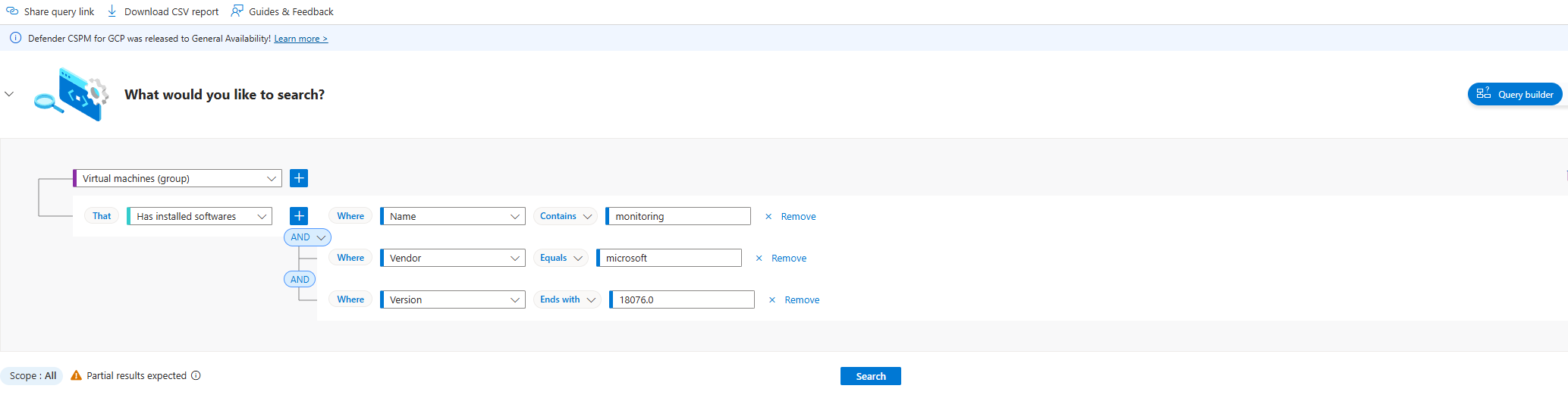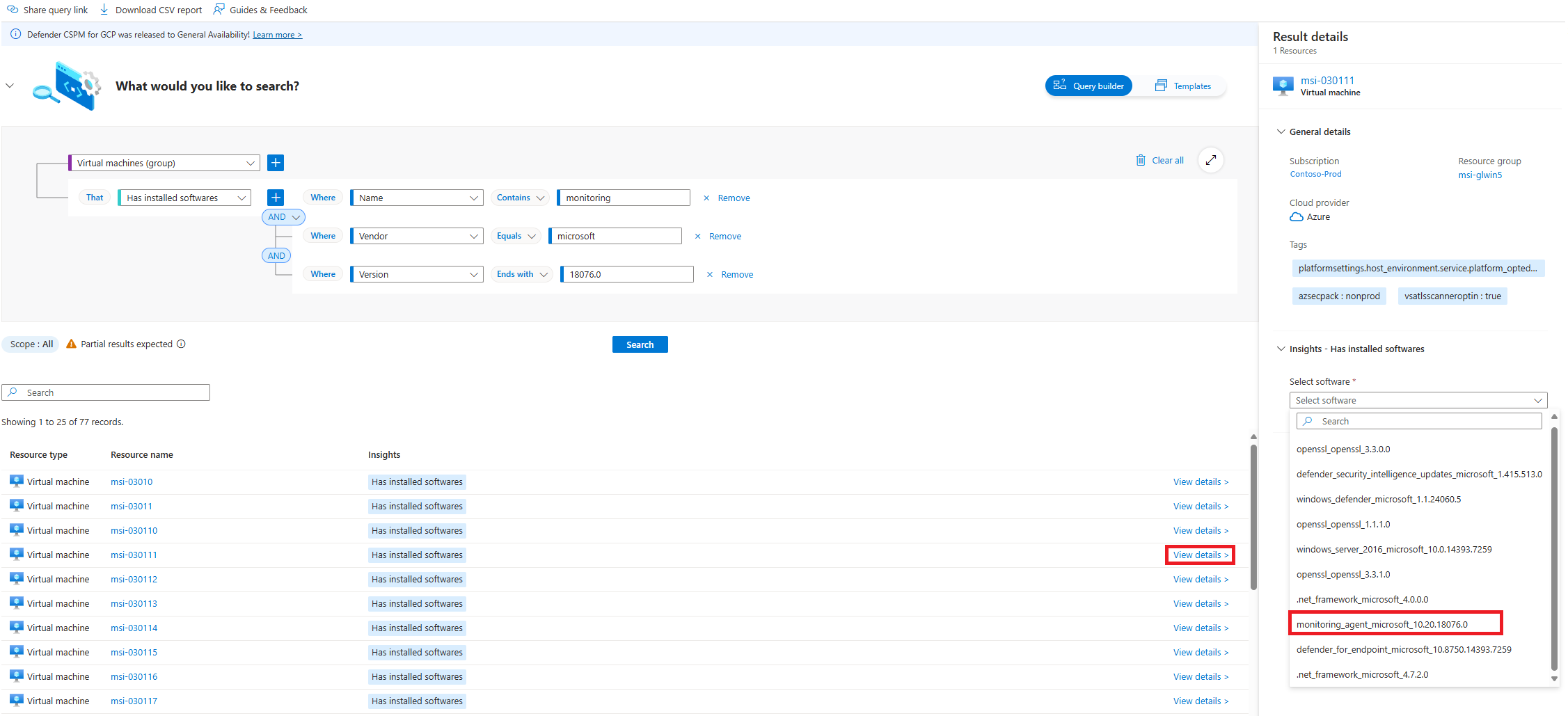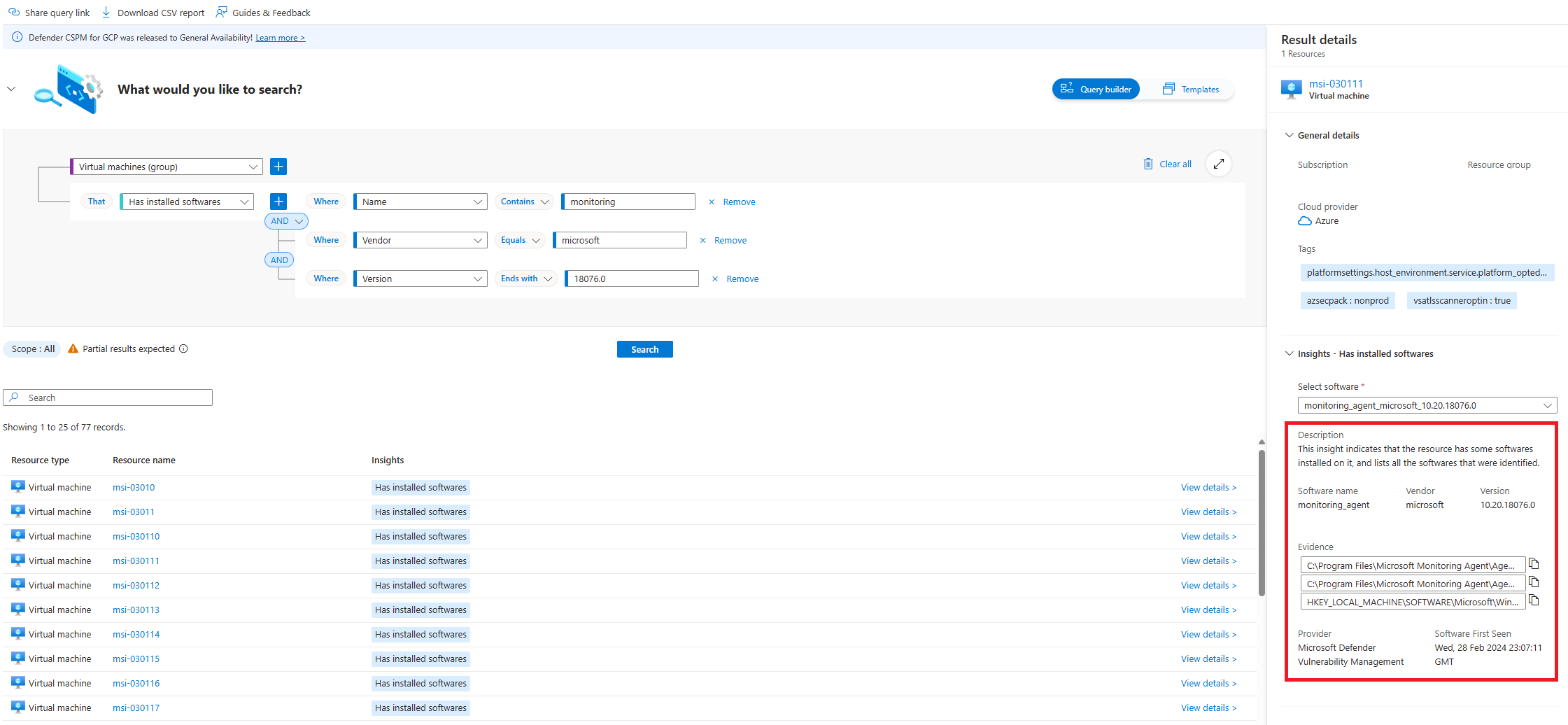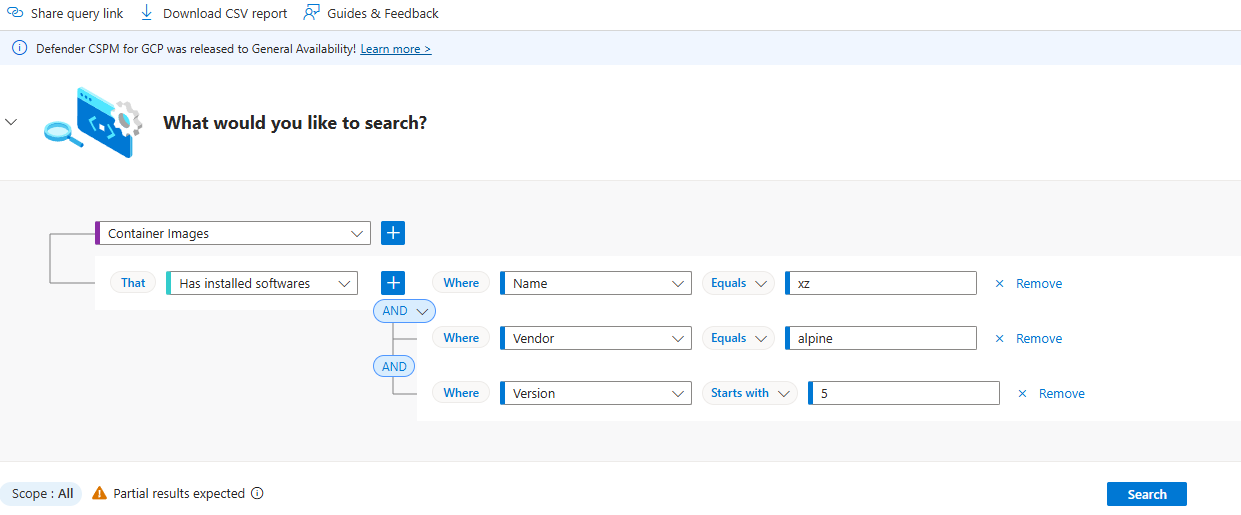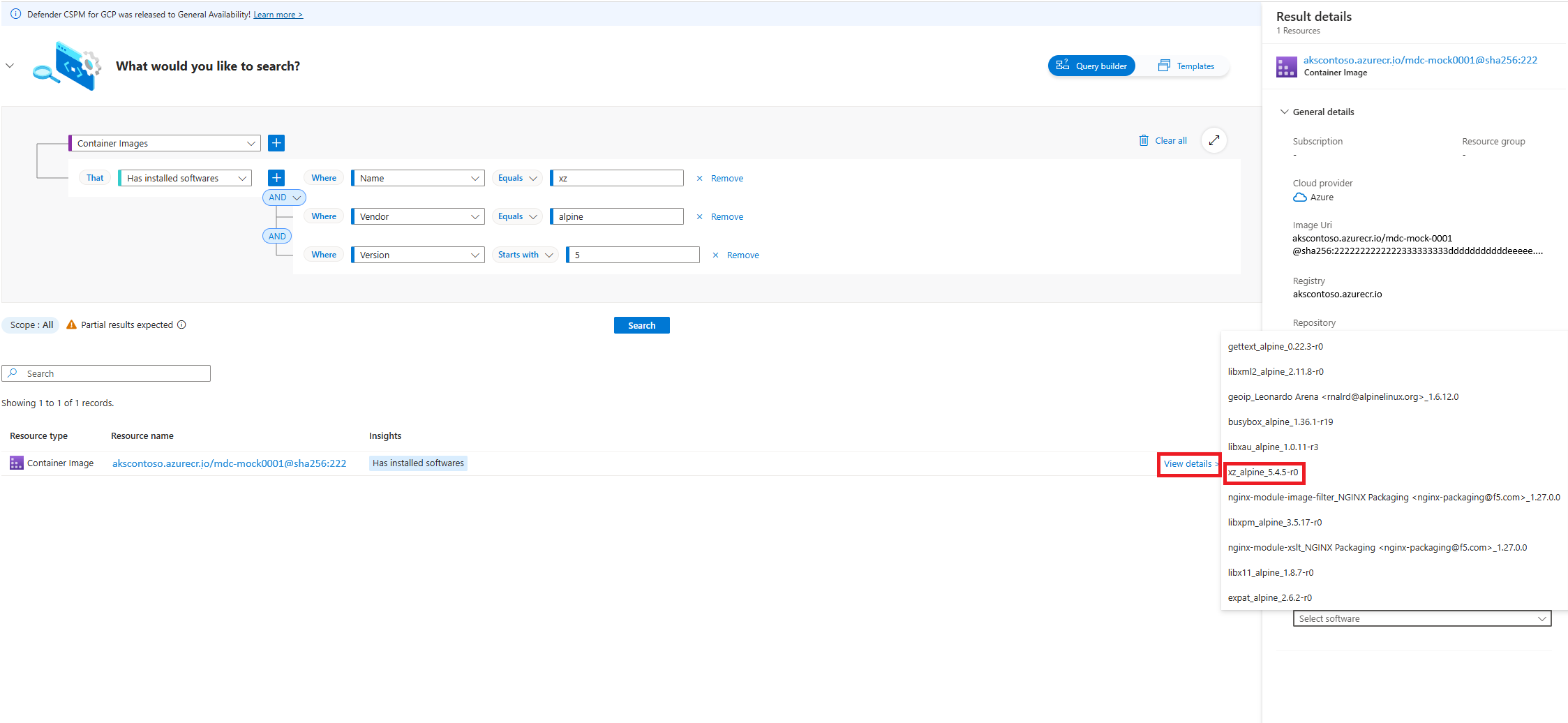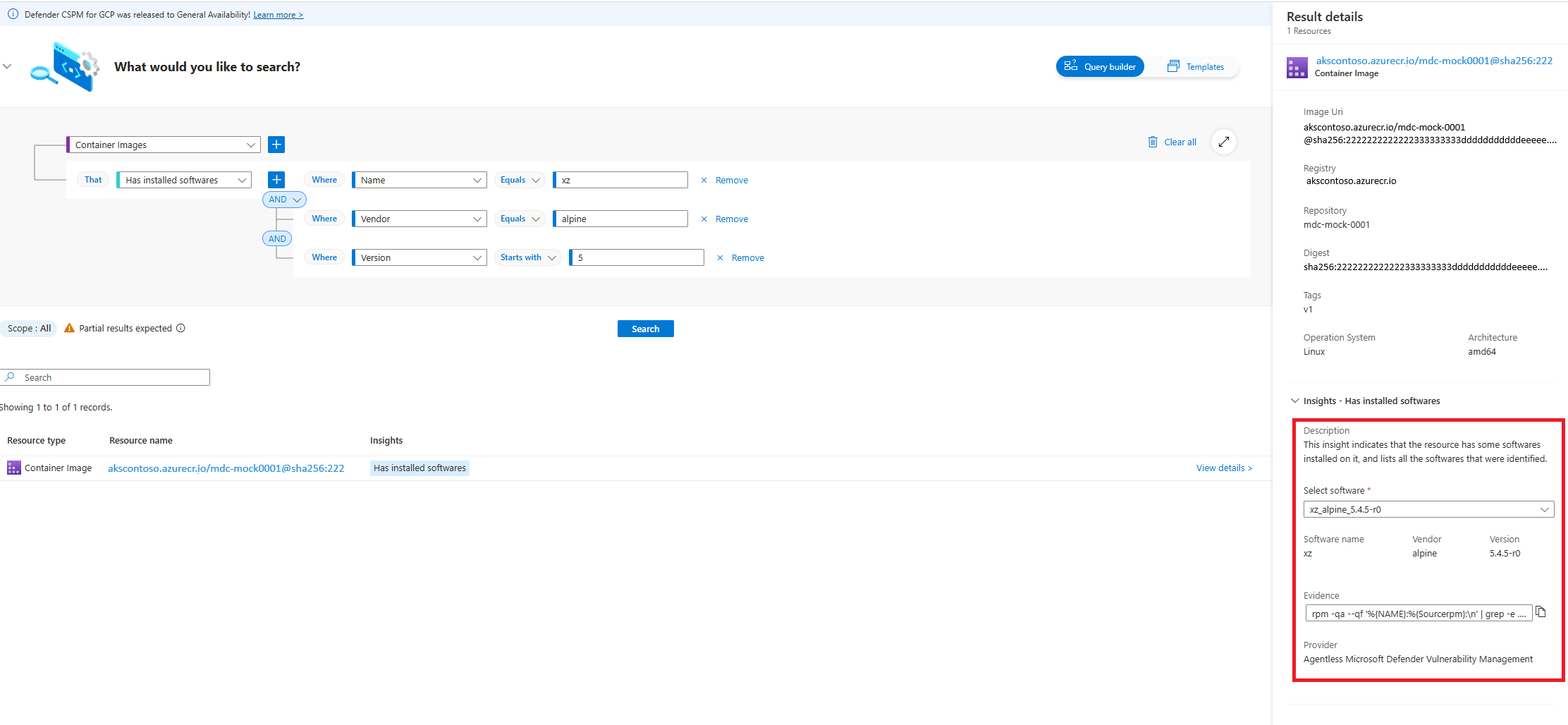Crie uma consulta do Cloud Security Explorer para identificar vulnerabilidades de software em máquinas virtuais (VMs) e imagens de contêiner
Você pode usar o Cloud Security Explorer para identificar vulnerabilidades de software. Os exemplos a seguir criam consultas para identificar vulnerabilidades de software em máquinas virtuais (VMs) e imagens de contêiner.
Leia Construir consultas do Cloud Security Explorer para obter uma introdução às consultas do Cloud Security Explorer.
Criar uma consulta para identificar vulnerabilidades de software em VMs
Inicie sessão no portal do Azure.
Navegue até Microsoft Defender for Cloud > Security Explorer
Filtre o software nas VMs a consultar.
Selecione o link Exibir detalhes da VM de interesse para ver os detalhes do resultado. Na seção Insights do painel Detalhes do resultado há uma lista drop-drown do software instalado na VM. Selecione o software instalado para revisão.
Veja os detalhes do software instalado na seção Insights.
Criar uma consulta para identificar vulnerabilidades de software em imagens de contêiner
Inicie sessão no portal do Azure.
Navegue até Microsoft Defender for Cloud > Security Explorer
Filtre o software nas imagens de contêiner a serem consultadas.
Selecione o link Exibir detalhes da imagem do contêiner de interesse para ver os detalhes do resultado. Na seção Insights do painel Detalhes do resultado há uma lista drop-drown do software instalado na imagem do contêiner. Selecione o software instalado para revisão.
Veja os detalhes do software instalado na seção Insights.